1、新建一个word2016文档,打开文件,输入文本。在光标位置添加计算机文件的超链接。
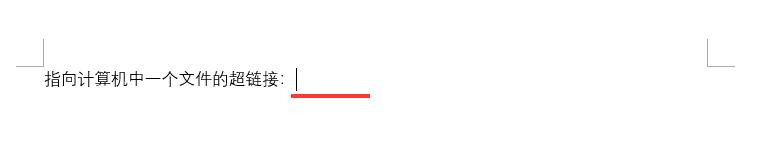
2、点击菜单栏中【插入】,显示插入选项卡。

3、点击选项卡中链接。
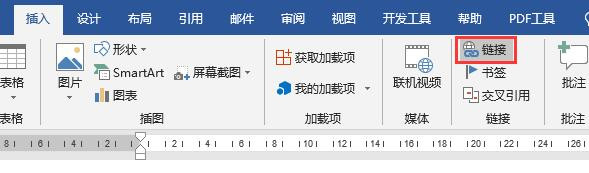
4、打开插入超链接窗口,链接到“现有文件或网页”,在查找范围后面,点击浏览文件按钮。
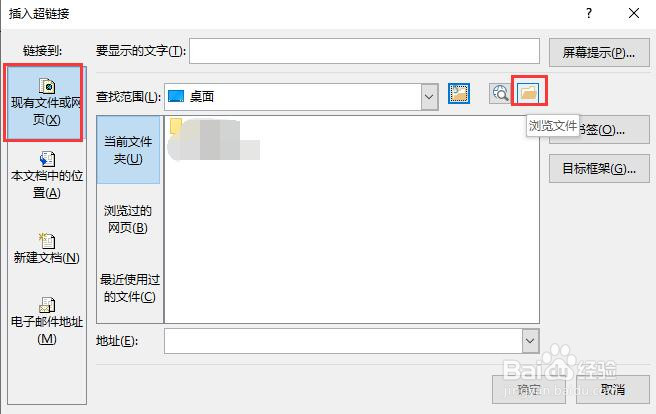
5、打开链接到文件窗口,找到要链接的文件,选中该文件,点击确定按钮。
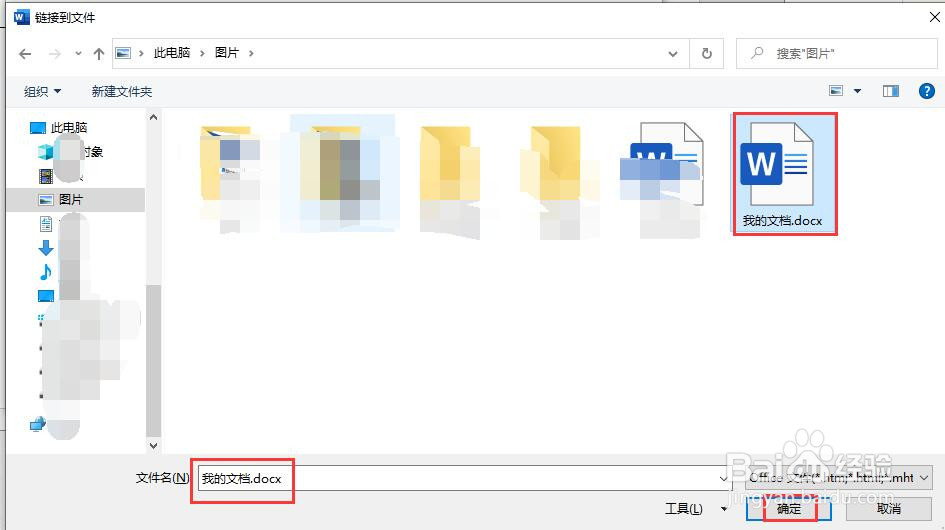
6、此时插入超链接窗口的地址中就会显示我们要链接的文件的路径。点击确定按钮。
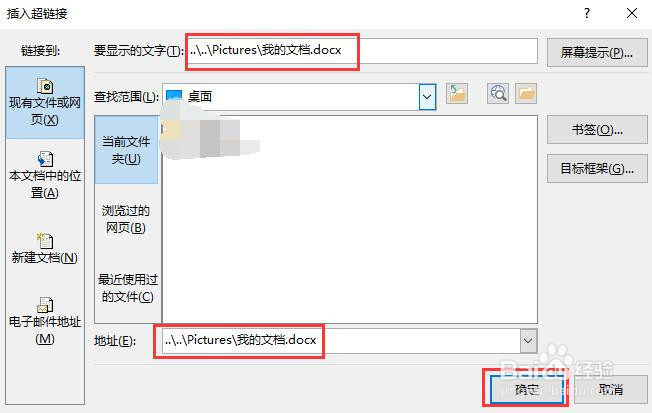
7、在word页面的光标位置就会成功添加该文件的超链接。按住键盘的Ctrl键单击链接即可打开该文件。

1、新建一个word2016文档,打开文件,输入文本。在光标位置添加计算机文件的超链接。
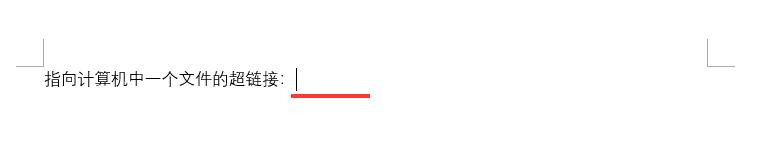
2、点击菜单栏中【插入】,显示插入选项卡。

3、点击选项卡中链接。
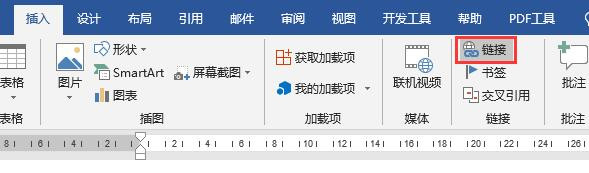
4、打开插入超链接窗口,链接到“现有文件或网页”,在查找范围后面,点击浏览文件按钮。
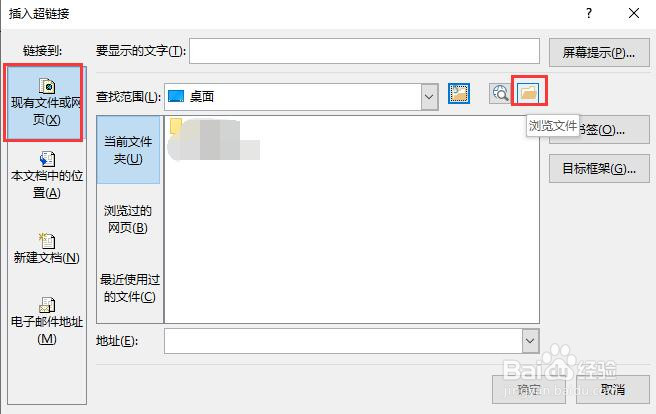
5、打开链接到文件窗口,找到要链接的文件,选中该文件,点击确定按钮。
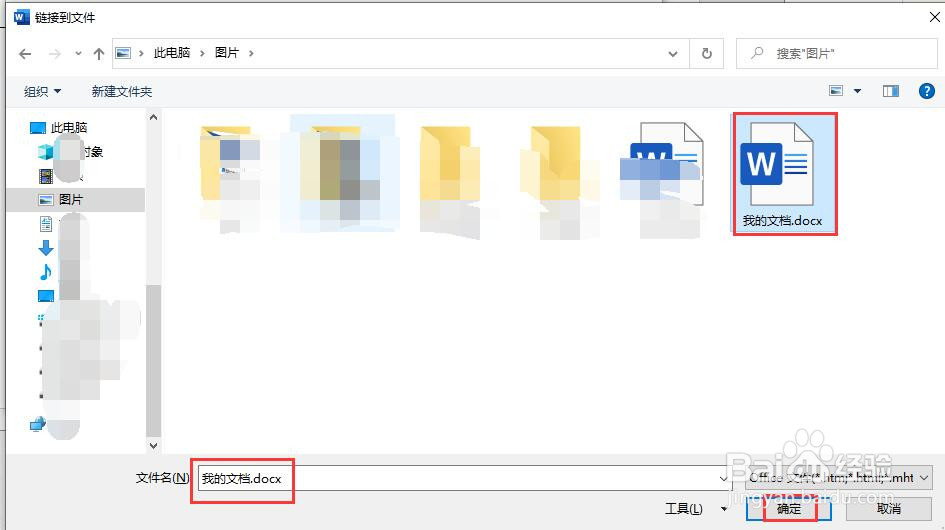
6、此时插入超链接窗口的地址中就会显示我们要链接的文件的路径。点击确定按钮。
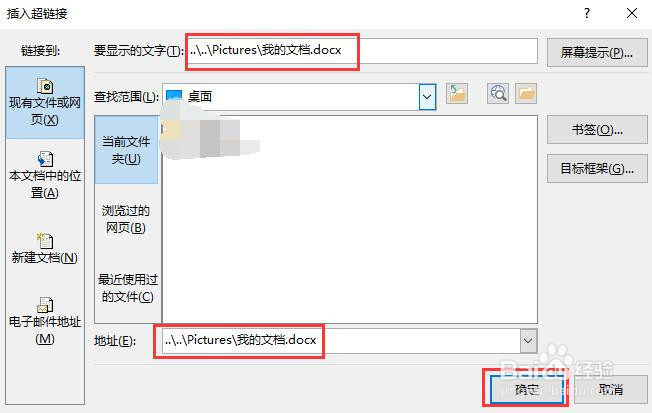
7、在word页面的光标位置就会成功添加该文件的超链接。按住键盘的Ctrl键单击链接即可打开该文件。
